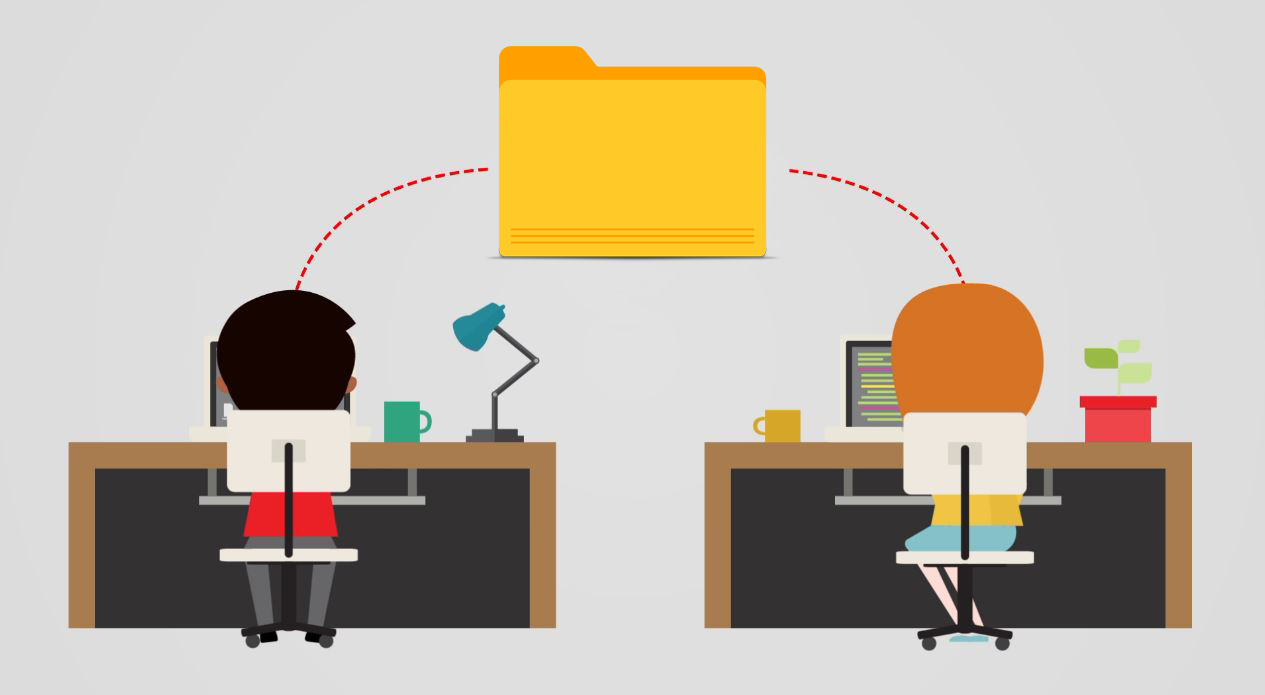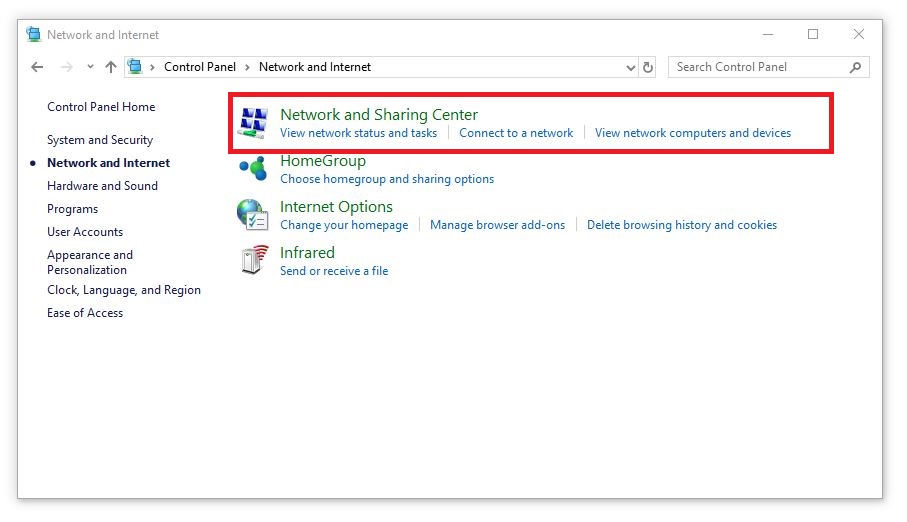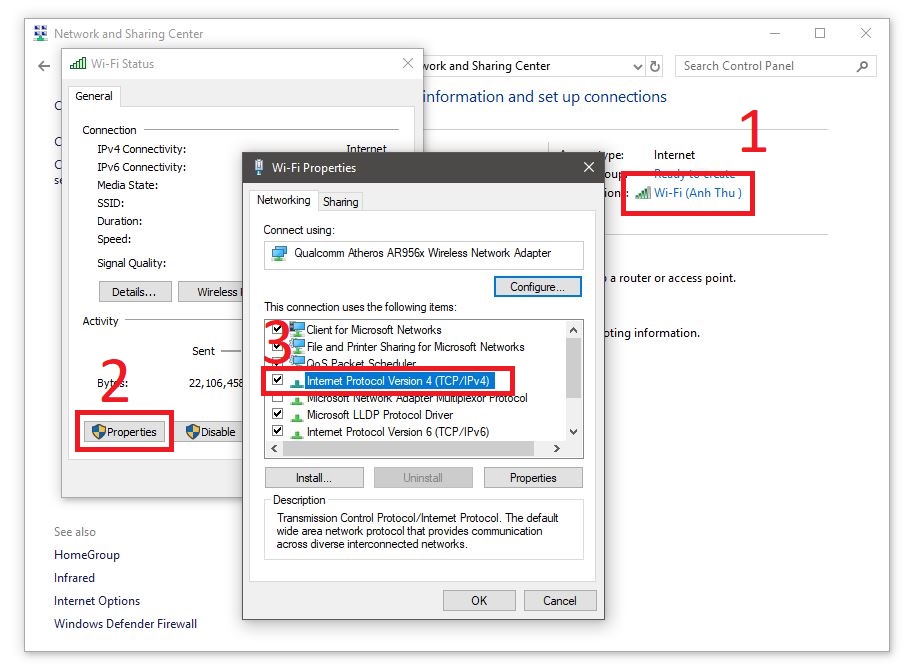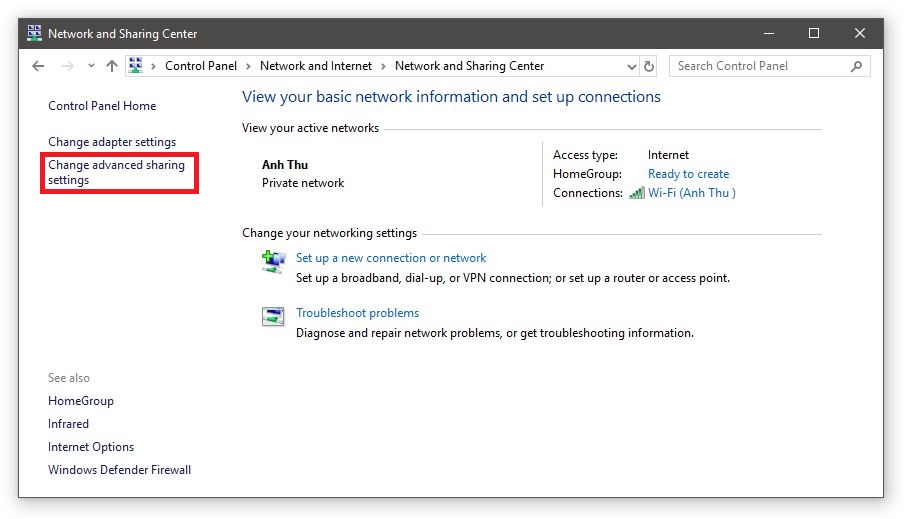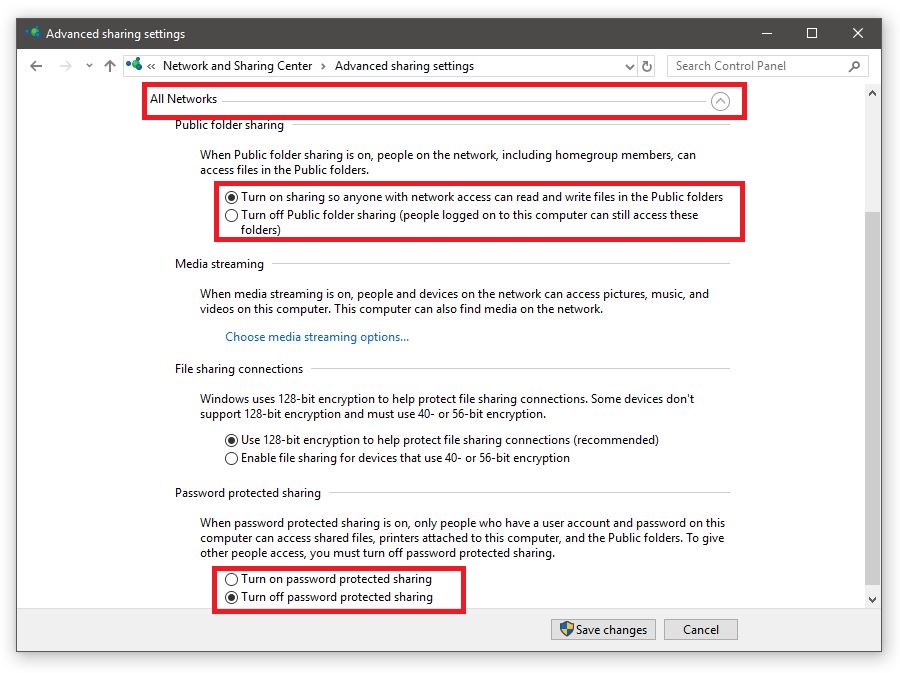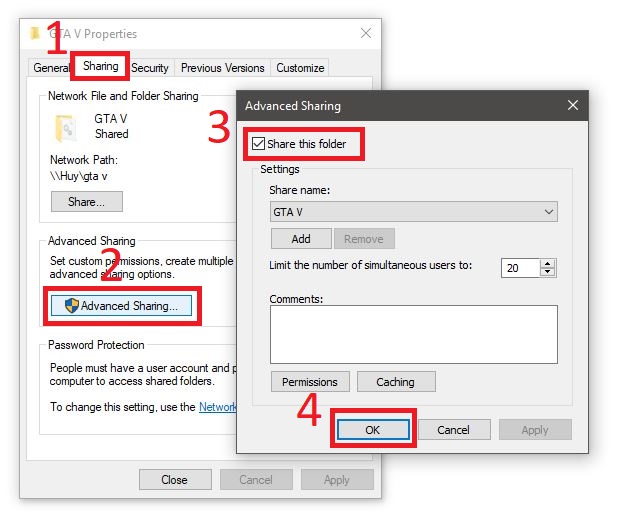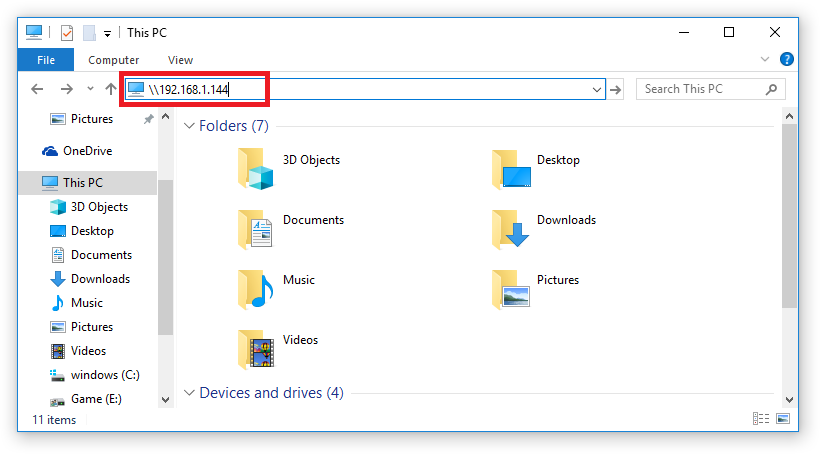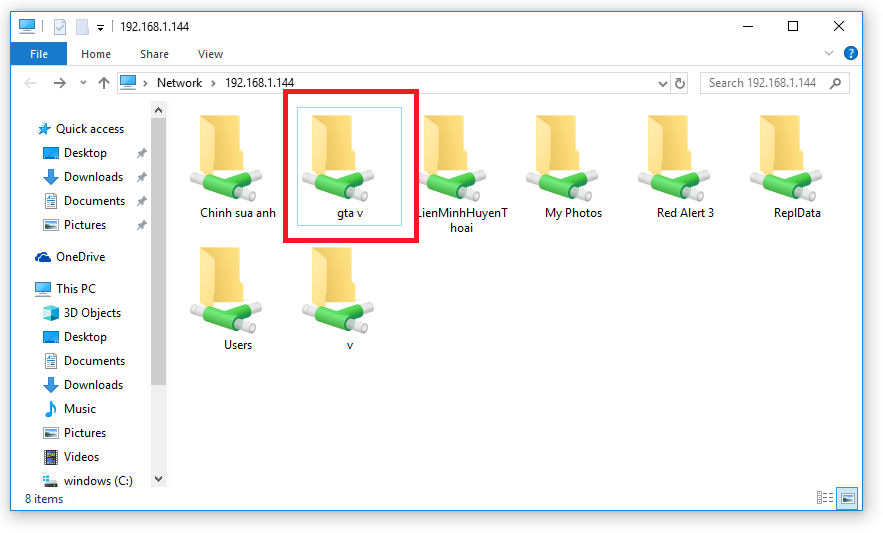Có nhiều cách để chia sẻ tập tin giữa các máy tính như: USB, ổ cứng rời, chia sẻ qua mạng Internet… Tuy nhiên không phải lúc nào những cách trên cũng hữu ích đặc biệt là đối với những tập tin, thư mục có kích thước lên đến hằng trăm GB.
Hôm nay mình sẽ hướng dẫn một cách giúp bạn dễ dàng chia sẻ file giữa các máy tính khá nhanh và tiện lợi. Đó là chia sẻ thông qua mạng LAN.
Nếu bạn thắc mắc thì mạng LAN là một hệ thống mạng dùng để kết nối các máy tính trong một phạm vi nhỏ (nhà ở, phòng làm việc, trường học…). Nói đơn giản hơn là hai máy tính kết nối cùng một mạng thì có thể chia sẻ dữ liệu cho nhau.
Để có thể chia sẻ file giữa các máy tính trong mạng LAN, bạn cần thực thiện các bước sau:
Đặt địa chỉ IP tĩnh cho máy tính:
Thực hiện trên cả hai máy (Máy chia sẻ và máy nhận dữ liệu).
Bước 1: Mở Network and Sharing Center trong Control Panel.
Bước 2: Chọn vào mạng mình đang sử dụng (ở đây là mạng Wi-Fi Anh Thu), một hộp thoại hiện ra chọn Properties. Một hộp thoại nữa xuất hiện bạn đúp chuột vào Internet Protocol Version 4 (TCP/IPv4).
Bước 3: Chọn dòng Use the following IP address và điền các thông số như hình dưới đây. Ở ô IP address các bạn có thể thay số 144 bằng một số khác (lớn hơn 1 và nhỏ hơn 255).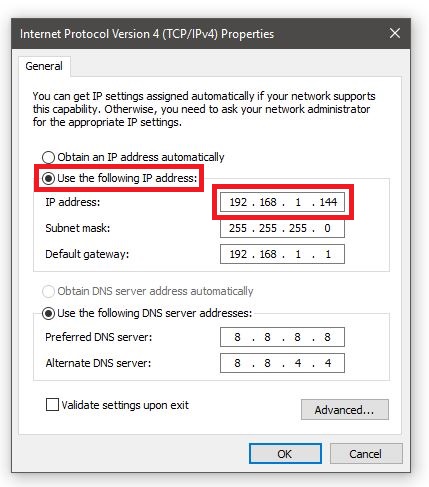
Lưu ý: Các máy tính trong cùng mạng phải có một địa chỉ IP khác nhau. Nếu sau khi đặt IP xong mà xuất hiện dấu chấm than vàng ở biểu tượng mạng có nghĩa là địa chỉ IP đó đã được cấp cho một thiết bị khác, bạn hãy quay lại bước 3 và thay bằng một số khác.
Cài đặt lựa chọn chia sẻ
Thực hiện trên cả hai máy (Máy chia sẻ và máy nhận dữ liệu).
Bước 1: Mở Network and Sharing Center trong Control Panel.
Bước 2: Chọn Change advanced sharing settings
Bước 3: Tùy chỉnh các lựa chọn như hình bên dưới sau đó bấm lưu lại:
Share folder chưa dữ liệu cần chia sẻ
Thực hiện trên máy chia sẻ dữ liệu.
Bước 1: Chọn thư mục trên máy tính chứa dữ liệu cần chia sẻ. Click chuột phải chọn Properties. Sang tab Sharing chọn Advanced Sharing… -> Share this folder -> OK
Mặc định thư mục sẽ được chia sẻ với quyền Read nếu muốn chỉnh sửa các bạn có thể vào Permissions.
Vậy là xong, cơ bản bạn đã hoàn thành tất cả các bước chuẩn bị.
Nhận dữ liệu được chia sẻ
Thực hiện trên máy nhận dữ liệu.
Mở File Explorer hoặc Run lên, nhập địa chỉ IP mà bạn đã cài đặt cho máy chia sẻ dữ liệu vào ô tìm kiếm với dấu “\\” ở đâu ( ví dụ: \\192.168.1.144). Nhấn Enter.
Tại đây ta sẽ thấy những thư mục đã được chia sẻ ở các bước trên, bạn có thể sao chép chúng về ổ đĩa của mình.
Việc chia sẻ như thế này tiết kiệm khá nhiều thời gian thay vi chia sẻ thông qua một thiết bị trung gian như USB hay ổ cứng. Việc thực hiện cũng khá là đơn giản, nếu có bất kỳ thắc mắc gì các bạn hãy để lại bình luận bên dưới, chúc các bạn thành công.